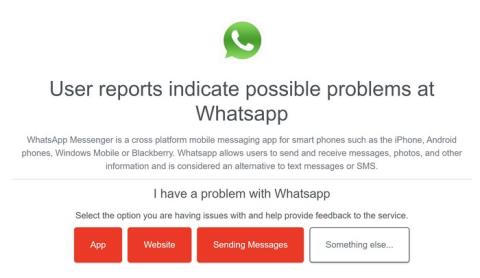SSL هو اختصار لـ Secure Sockets Layers . هذا بروتوكول أمان معترف به عالميًا ومسؤول عن ضمان أمان مواقع الويب التي تزورها على الإنترنت.
تصدر المراجع المصدقة (CA) شهادات أمان SSL لمواقع الويب لإعلامك بأن البيانات المتبادلة بين خادم الويب ومتصفح الإنترنت الخاص بك مشفرة.

تحتوي مواقع الويب التي تحتوي على بادئة HTTPS في بداية عنوان URL على شهادات أمان SSL. دليل مرئي آخر هو رمز القفل على يسار عنوان URL لموقع الويب في شريط عنوان المتصفح. هذه مؤشرات على أن موقع الويب لديه شهادة أمان SSL ، أي أن موقع الويب آمن.

أنت ملزم بمواجهة بعض أخطاء شهادة أمان SSL عند استخدام Chrome. بعضها خاص بموقع ويب ، بينما يؤثر البعض الآخر على جميع مواقع الويب. في بعض الأحيان ، تحدث أخطاء أمان Google Chrome هذه نظرًا لوجود مشكلة في متصفحك أو خادم موقع الويب. في أوقات أخرى ، يصعب التأكد من أسباب هذه الأخطاء.
تحتوي أخطاء شهادة SSL أيضًا على رموز خطأ فريدة بمعاني مختلفة. في دليل استكشاف الأخطاء وإصلاحها هذا ، سنوضح لك ما تعنيه بعض رموز الخطأ هذه ، والعوامل التي تسبب الأخطاء ، وكيفية إصلاحها.
قبل تجربة أي من الحلول أدناه ، أعد تحميل موقع الويب المتأثر أو أعد تشغيل Chrome. ترجع أخطاء شهادة الأمان في Chrome أحيانًا إلى مواطن الخلل المؤقتة في المتصفح. إذا كان الأمر كذلك ، فقد يؤدي إعادة تحميل الصفحة أو إعادة تشغيل Chrome إلى حل المشكلة. خلاف ذلك ، انتقل إلى الحلول الموصى بها في القسم التالي.
1. قم بتحديث التاريخ والوقت على جهاز الكمبيوتر الخاص بك
إذا كانت إعدادات الوقت والتاريخ بجهاز الكمبيوتر الخاص بك غير صحيحة ، فقد تظهر رموز خطأ SSL التالية في Chrome أثناء تصفحك لصفحات الويب.
- صافي :: ERR_CERT_DATE_INVALID
- NET :: ERR_CERT_AUTHORITY_INVALID
تتمثل إحدى طرق إصلاح هذا الخطأ ومنع حدوثه في المستقبل في تكوين جهاز الكمبيوتر الخاص بك لتحديث إعدادات التاريخ والوقت الخاصة به تلقائيًا.
قم بتمكين التحديث التلقائي للتاريخ والوقت على Windows
اتبع الخطوات أدناه لتعيين جهاز الكمبيوتر الذي يعمل بنظام Windows 10 ليظل محدثًا دائمًا.
1. قم بتشغيل تطبيق إعدادات Windows وانقر فوق الوقت واللغة .

2. تحقق من تمكين خياري ضبط الوقت تلقائيًا وتعيين المنطقة الزمنية تلقائيًا .

3. قم بالتمرير إلى قسم "مزامنة ساعتك" وانقر فوق الزر "مزامنة الآن" . سيؤدي ذلك على الفور إلى مزامنة تكوين التاريخ والوقت بجهاز الكمبيوتر الخاص بك مع Window Time Server.

تعد مزامنة ساعتك مع خادم الوقت في Windows أمرًا فوريًا. ومع ذلك ، فإنه يتطلب اتصال إنترنت نشط. لذلك ، تأكد من توصيل جهاز الكمبيوتر الخاص بك بالإنترنت وإلا فقد تتلقى رسالة خطأ "فشل مزامنة الوقت".
قم بتمكين التحديث التلقائي للتاريخ والوقت على جهاز Mac
فيما يلي كيفية تكوين إعدادات التاريخ والوقت في جهاز Mac للتحديث تلقائيًا.
1. انتقل إلى تفضيلات النظام وحدد التاريخ والوقت .

2. انتقل إلى علامة التبويب "التاريخ والوقت" وانقر فوق رمز القفل في الزاوية اليسرى السفلية من القائمة لتعديل إعدادات التاريخ في جهاز Mac.

3. أدخل كلمة مرور جهازك أو استخدم Touch ID لمصادقة العملية.

4. الآن ، حدد الخيار "تعيين التاريخ والوقت تلقائيًا" .

2. استخدم Chrome في وضع التصفح المتخفي
الإضافات رائعة ومفيدة ويمكن أن تعزز إنتاجيتك عندما تعمل بشكل صحيح. ومع ذلك ، يمكن أن تدمر الأجهزة سيئة البناء تجربة تصفح الإنترنت لديك. يعمل وضع التصفح المتخفي على تعطيل جميع ملحقات الجهات الخارجية مؤقتًا.
يمكن أن يساعد ذلك في تحديد ما إذا كانت الإضافات الضارة مسؤولة عن أخطاء أمان Google Chrome. اضغط على أيقونة القائمة ثلاثية النقاط في الزاوية العلوية اليمنى وحدد نافذة جديدة للتصفح المتخفي .

إذا لم تحصل على أخطاء شهادة أمان SSL في Chrome أثناء تصفح موقع (مواقع) الويب المتأثرة في نافذة التصفح المتخفي ، فمن المحتمل أنك قمت بتثبيت ملحق سيئ. انتقل إلى القسم التالي لمعرفة كيفية إزالة الامتدادات الخاطئة.
3. إزالة ملحقات كروم
كما أثبتنا بالفعل ، يمكن أن تتسبب الإضافات الضارة في حدوث أخطاء في شهادة أمان SSL في Chrome. إذا بدأت أخطاء الشهادة هذه في الظهور بعد تثبيت ملحق جديد ، فقم بتعطيل الامتداد وحاول مرة أخرى.
- انقر فوق أيقونة القائمة ثلاثية النقاط وحدد المزيد من الأدوات . انقر فوق الامتدادات لبدء تشغيل قائمة ملحقات Chrome.

- قم بتبديل أي ملحق تم تثبيته مؤخرًا تعتقد أنه مسؤول عن المشكلة وتحقق مما إذا كان ذلك يحل أخطاء الشهادة.

إذا توقف الخطأ بعد تعطيل الامتداد ، فقد وجدت الجاني. ننصحك بإلغاء تثبيت هذه الامتدادات من متصفحك. انتقل إلى صفحة إعدادات الإضافات وانقر على الزر إزالة أسفل الامتداد. أخيرًا ، انقر فوق الزر "إزالة" عند المطالبة بإلغاء تثبيت الامتداد.

هناك المزيد من الطرق لإزالة الامتدادات من المتصفح. ارجع إلى البرنامج التعليمي الكامل الخاص بنا حول تثبيت وإلغاء تثبيت ملحقات Chrome لمعرفة المزيد.
4. امسح ملفات تعريف الارتباط الخاصة بالموقع
يحظر Chrome أيضًا ملفات تعريف الارتباط للجهات الخارجية في وضع التصفح المتخفي. لذلك إذا لم يؤد تعطيل الملحقات إلى حل المشكلة ، فحاول مسح ملفات تعريف الارتباط وبيانات ذاكرة التخزين المؤقت في Chrome.
إذا كان الخطأ خاصًا بموقع ويب معين ، فقم بمسح ملف تعريف الارتباط الخاص بالموقع والبيانات التابعة الأخرى.
- أدخل هذا العنوان - chrome: // settings / siteData - في شريط العناوين واضغط على Enter .
- حدد رمز الحذف بجوار موقع الويب المتأثر لمسح ملف تعريف الارتباط الخاص به. يمكنك لصق عنوان URL لموقع الويب في شريط البحث لتحديد موقع ملف تعريف الارتباط الخاص به بسرعة.

- لمسح ملفات تعريف الارتباط لجميع مواقع الويب ، انقر فوق الزر "إزالة الكل" .

إذا لم يؤد حذف ملف تعريف الارتباط إلى حل المشكلة ، فحاول مسح ملفات ذاكرة التخزين المؤقت في Chrome.
5. حذف ملفات ذاكرة التخزين المؤقت في Chrome
يخزن Chrome البيانات من مواقع الويب التي تزورها في ملفات ذاكرة التخزين المؤقت المؤقتة. تساعد هذه البيانات Chrome على تحميل موقع الويب الخاص بك بشكل أسرع. في حالة تلف ملفات ذاكرة التخزين المؤقت هذه ، فقد تواجه صعوبات في التنقل في مواقع ويب معينة.
يقوم Chrome بتخزين شهادات SSL لبعض مواقع الويب مؤقتًا. إذا حصل موقع ويب على شهادة SSL جديدة مختلفة عن تلك الموجودة في ذاكرة Chrome ، فقد تظهر أخطاء متعلقة بطبقة المقابس الآمنة. امسح بيانات ذاكرة التخزين المؤقت للمتصفح الخاص بك ومعرفة ما إذا كان ذلك سيؤدي إلى حل المشكلة.
- انقر فوق رمز قائمة Chrome وحدد المزيد من الأدوات . بعد ذلك ، انقر فوق مسح بيانات التصفح من القائمة. بدلاً من ذلك ، الصق اختصار أمر URL هذا - chrome: // settings / clearBrowserData - في شريط العناوين واضغط على Enter بلوحة المفاتيح. سيؤدي ذلك إلى إعادة توجيهك إلى صفحة الإعدادات عندما يمكنك مسح بيانات Chrome.
- اضبط النطاق الزمني على كل الوقت ، وتحقق من خيار الصور والملفات المخزنة مؤقتًا ، وانقر فوق الزر مسح البيانات للمتابعة.

6. تعطيل فحص SSL من برنامج مكافحة الفيروسات
تحتوي العديد من برامج مكافحة الفيروسات على ميزات حماية الإنترنت التي يمكن أن تؤدي إلى حدوث أخطاء في شهادة SSL في Chrome والمتصفحات الأخرى. فحص HTTPS ، على سبيل المثال ، هو بروتوكول أمان ستجده في العديد من برامج مكافحة الفيروسات. تحمي هذه الميزة جهاز الكمبيوتر الخاص بك من البرامج الضارة ومخاطر الأمان الأخرى التي تشكلها مواقع الويب المشفرة بواسطة بروتوكول SSL.
على الرغم من أن فحص HTTPS يحظر مواقع الويب الضارة وغير الآمنة ، فإنه يحظر أحيانًا مواقع الويب الآمنة والآمنة عن طريق الخطأ. إذا كنت لا تزال تتلقى أخطاء تتعلق بشهادات أمان SSL على Chrome ، فقم بتعطيل ميزة فحص SSL أو HTTPs لمكافحة الفيروسات وحاول مرة أخرى.

انتقل إلى قائمة إعدادات مكافحة الفيروسات وقم بتعطيل فحص HTTPS أو الميزات الأخرى المتعلقة بأمن / حماية الإنترنت. إذا استمرت الأخطاء ، فأعد تمكين فحص HTTPS وجرب الحل التالي أدناه.
7. إعادة تعيين إعدادات جوجل كروم
إذا كان بإمكانك الوصول إلى موقع (مواقع) الويب المتأثرة على متصفح مختلف ، فمن المحتمل أن تكون هناك مشكلة في Google Chrome. يمكن أن تؤدي استعادة المتصفح مرة أخرى إلى إعداداته الافتراضية إلى حل هذه المشكلة.
ملاحظة: ستؤدي إعادة تعيين إعدادات Chrome إلى تعطيل جميع الملحقات ؛ إبطال أذونات الموقع وتفضيلاته ؛ إعادة تعيين الصفحة الرئيسية وعلامات التبويب بدء التشغيل ؛ وامسح بيانات التصفح الخاصة بك. لن يتم حذف ما يلي: سجل التصفح والإشارات المرجعية وكلمات المرور المحفوظة.
لإعادة تعيين Chrome ، الصق أمر URL هذا - chrome: // settings / resetProfileSettings - في شريط العناوين واضغط على Enter بلوحة المفاتيح. انقر فوق إعادة تعيين الإعدادات في المطالبة للمتابعة.

8. اتصل بمسؤول الموقع
تعتمد شهادات SSL على الاشتراك ، مما يعني أنه يجب تجديدها بشكل دوري. قد تواجه أخطاء أمان طبقة المقابس الآمنة التالية في Chrome إذا انتهت صلاحية شهادة SSL لموقع الويب وفشل المسؤول في تجديد ترخيص المصادقة:
- NET :: ERR_CERT_AUTHORITY_INVALID
- NET :: ERR_CERT_COMMON_NAME_INVALID
- NET :: ERR_CERT_REVOKED
- NET :: ERR_CERT_AUTHORITY_INVALID
- ERR_SSL_WEAK_EPHEMERAL_DH_KEY
- ERR_SSL_VERSION_OR_CIPHER_MISMATCH
هناك أيضًا احتمال التعرض لهذه الأخطاء إذا كان موقع الويب يستخدم رمز أمان SSL قديمًا أو أن Chrome لا يثق بالمرجع المصدق (CA) - أي الكيان الذي أصدر شهادة SSL. إذا عثر Chrome على شهادة مريبة ، فلن يتم تحميل موقع الويب.

إذا لم تتمكن من زيارة موقع ويب بسبب أي من أخطاء شهادة الأمان هذه في Chrome أو المتصفحات الأخرى ، فاتصل بمسؤول موقع الويب - عبر البريد الإلكتروني أو وسائل التواصل الاجتماعي.
بصفتك مالكًا أو مسؤولاً لموقع الويب ، تحقق من حالة وصلاحية شهادة SSL لموقعك ( أداة التشخيص هذه من DigiCert رائعة). في حالة انتهاء الصلاحية ، قم بتجديد شهادة SSL أو تثبيت واحدة جديدة .
تصفح الإنترنت بأمان
للبقاء آمنًا على الإنترنت ، نوصي بمشاركة المعلومات السرية (مثل التفاصيل المصرفية وأرقام بطاقات الائتمان ورقم الضمان الاجتماعي والعناوين وما إلى ذلك) على مواقع الويب التي تحتوي على شهادات أمان SSL. هذه المواقع آمنة.
سيقدم Chrome أخطاء الأمان هذه إذا كان غير قادر على التحقق من شهادات SSL لموقع الويب من بين أسباب أخرى. يجب أن يعمل أحد الحلول على الأقل في هذه المقالة على إصلاح الخطأ. قم بإسقاط تعليق أدناه إذا كنت بحاجة إلى مزيد من المساعدة لحل خطأ شهادة الأمان في Chrome ؛ يسعدنا تقديم المساعدة.